在win11系统中,驱动程序的更新是非常重要的,因为只有设备正常安装了适合的驱动程序才能够正常运行。有些用户可能想要在不使用第三方软件的情况下来更新驱动,但是却不知道具体的操作方法。在本期教程中,小编将为大家分享解决这个问题的方法,希望对大家有所帮助。现在就让我们来看看具体的操作步骤吧!
win11更新驱动方法介绍
1、首先点击任务栏中的开始菜单。
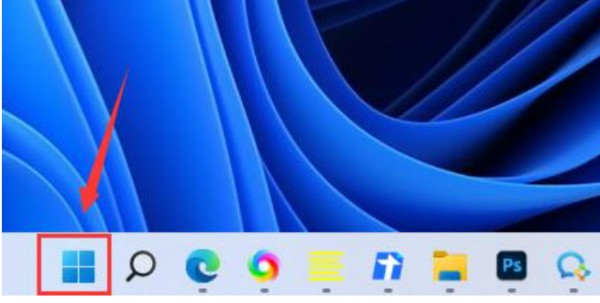
2、然后找到并进入设置。
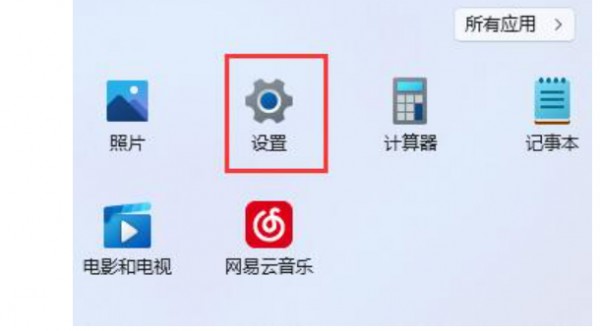
3、然后点击左下角的Windows更新。

4、最后在其中自动更新系统可以更新Win11驱动程序。
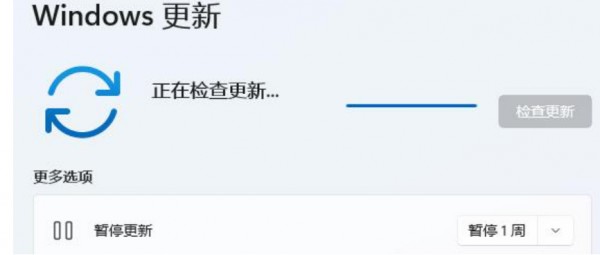
以上就是win11系统怎么更新驱动程序?win11更新驱动方法详情的详细内容,更多请关注php中文网其它相关文章!



